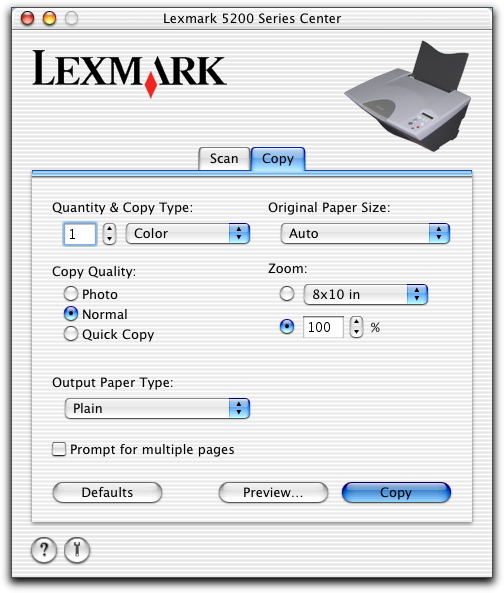
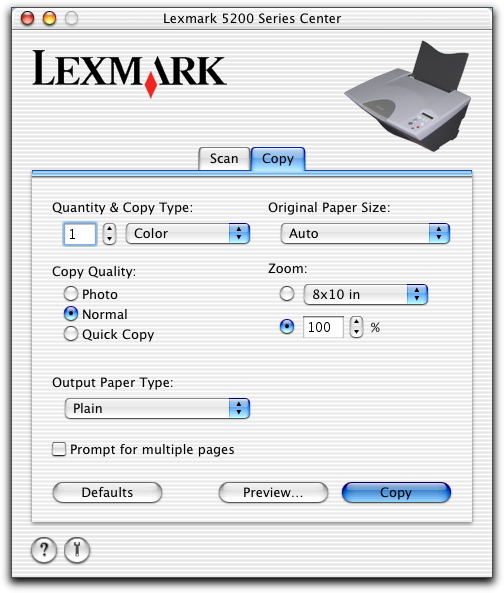
Vous pouvez effectuer les opérations suivantes à partir de l'onglet Copie :
Quantité et Type copie | Choisir la quantité et la couleur des copies.
| ||
Qualité copie | Sélectionner un paramètre de qualité pour les copies.
| ||
Type de papier | Choisir le type de papier à utiliser pour l'impression. Passez à la section Formats de papier pris en charge. | ||
Format du papier d'origine | Choisir un format pour le document d'origine. Si vous ne connaissez pas le format d'origine, sélectionnez l'option Auto. Le logiciel Tout en un détecte le format et ajuste la fonction de numérisation en conséquence. Portrait est l'orientation par défaut pour tous les autres types de papier du menu Format du papier d'origine.
| ||
Zoom | Agrandir ou réduire les copies par pourcentage ou choisir une taille prédéfinie dans le menu local.
|
Si vous copiez plusieurs pages, sélectionnez l'option Invite page suivante dans l'onglet Numérisation afin de pouvoir copier toutes les pages. Un message vous demandant d'ajouter la page suivante s'affiche après qu'une page a été numérisée et copiée. Si vous avez d'autres pages à numériser, cliquez sur Copier. Sinon, cliquez sur Terminé.
| Remarque : | Certaines applications ne permettent pas de numériser plusieurs éléments à la fois. |
Les boutons suivants sont situés au bas de l'onglet Copie :
Paramètres par défaut | Rétablir les paramètres d'origine. |
Aperçu... | Visualiser l'image et ouvrir la zone de dialogue Copier pour afficher des paramètres de copie supplémentaires. |
Copier | Lancer la copie. |
Reportez-vous au Centre d'aide pour obtenir des informations supplémentaires. | |
Ouvrez l'outil Lexmark 5200 Series Utility. |